「プロジェクター買ったけど、U-NEXTを見るには何をどうしたらいいの?」「どれも難しい説明で分かんない。」
こんな風にお悩みではありませんか?
この記事では、U-NEXT ![]() をカンタンに見られる方法について解説しています。
をカンタンに見られる方法について解説しています。
設定を早めに済ませて、お好みの映像作品 ![]() を楽しんじゃいましょう!
を楽しんじゃいましょう!
動画配信サービスを利用する際は、別途ご自身での契約が必要です。(会員になって月額料金を支払うこと)。またWi-Fi環境であることや、接続させるHDMI端子が必要な場合もありますのでご注意ください。
プロジェクターでU-NEXT(ユーネクスト)を映したいときの方法とは?

U‐NEXTを見るには、プロジェクターに「専用の機器を接続」させるか、U‐NEXT「対応のプロジェクターを使う」のが一番確実な方法です。
一つずつ解説していきます。
専用の機器を使う

専用の機器といっても、ネットでも購入が可能な商品ばかりです。

これらはストリーミングデバイスなんて言い方をします。
Amazonfireスティック
Amazonから発売されているスティック状のストリーミングデバイスです。
4K対応はこちら↓
Amazonプライムビデオをはじめ、U‐NEXT、Netflix、Hulu、YouTube動画なども視聴できます。
Chromecast with GoogleTV
Googleから発売されているストリーミングデバイスです。
4Kモデルはこちら
U‐NEXT、Netflix、Hulu、YouTube動画、Amazonプライムビデオなども視聴できます。
Apple TV
Appleから発売されている「セットトップボックス」と呼ばれるデバイスです。
第3世代
U‐NEXT、Netflix、Hulu、YouTube動画、Amazonプライムビデオなども視聴できます。
PlayStation4や5
ゲームの機器で有名なPlaystation(プレイステーション)でもU‐NEXTが楽しめます。
U‐NEXTが見られるのは以下です。
・PlayStation(R)4
・PlayStation(R)4 Pro
・PlayStation(R)5
※HDMIケーブルで接続しますので、ご自宅にあるか確認をしましょう!
そもそもU‐NEXT(ユーネクスト)対応のプロジェクターを使用する
U‐NEXTをプロジェクターで見たい場合、そもそも対応している機種を使うのも一つの手です。
Android TV搭載と書いてあるプロジェクターでも、U‐NEXTのアプリが使用できないものがありますのでご注意ください!
スマホを接続させてミラーリングはできる?

ミラーリングとは、スマホの画面をTVやプロジェクターと共有して大画面で見られるようにすることです。
スマホでU‐NEXTを見ている方の中には、プロジェクターを購入してスマホの画面を共有して見たいと思っている方もいるのではないでしょうか?
結論からいうと、できないです!
U‐NEXTをはじめとしたVOD(動画配信サービス)は、著作権保護のためミラーリングができない仕様になっていることがほとんど。
外部端末へ映像が出力されると、動画が止まってしまいます。
「ストリーミングデバイス」も「プロジェクター」もレンタルがおすすめ

ここまでプロジェクターでU-NEXTを映すためのデバイスをご紹介しましたが、実はこれらのデバイスレンタルすることができるんです!
それを叶えるのが、ゲオあれこれレンタル ![]() 。
。
プロジェクターはもちろん、接続させるストリーミングデバイスまでレンタルできます。

まずはお試しからという方に最適なサービスですね
ストリーミングデバイスの種類によって取り扱いのない商品もあります。詳しくはゲオあれこれレンタル ![]() の公式サイトをご確認下さい。
の公式サイトをご確認下さい。
まとめ
結論を言いますと
プロジェクターでU‐NEXTを見る方法
・プロジェクターのHDMI端子にストリーミングデバイスをつける
・U‐NEXTが入っているプロジェクターを購入する

これで安定したUNEXTの映像が楽しめますよ
どの方法も接続はカンタンなので、お試しください(^▽^)
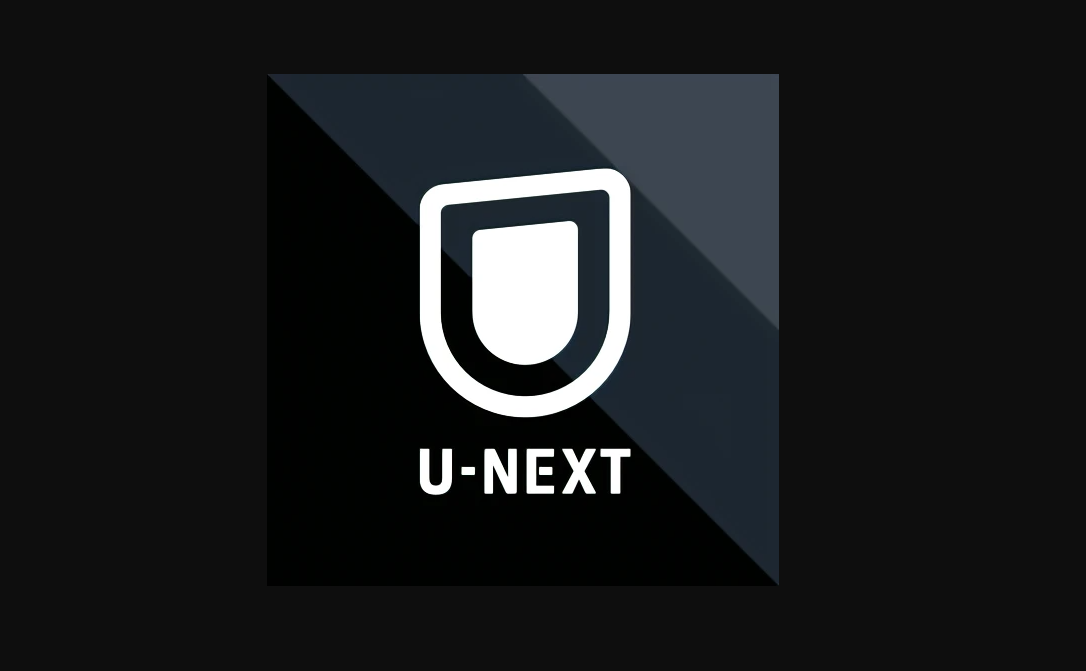

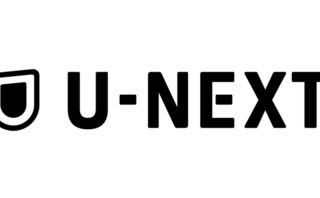




コメント